

By Adela D. Louie, Dernière mise à jour: November 6, 2020
La fonction de lampe de poche de l'appareil iPhone est considérée comme l'une des fonctions les plus utiles et les plus pratiques de l'appareil iPhone. Grâce à la lampe de poche de votre iPhone, vous pourrez disposer d'une source de lumière pratique dans l'obscurité et pourrez également prendre des photos dans les zones sombres.
Cependant, comme toutes les autres fonctionnalités de l'appareil iPhone, la lampe de poche de votre iPhone peut également avoir des problèmes. Dont l'un est lorsque le la lampe de poche de l'iPhone ne fonctionne pas. Ne paniquez pas et ne vous inquiétez pas car nous avons les solutions parfaites que vous pouvez appliquer sur votre appareil iPhone pour résoudre ce problème en un rien de temps.
Partie 1: Comment réparer lorsque la lampe de poche sur iPhone ne fonctionne pasPartie 2: Conclusion
Pourquoi ma lampe de poche ne fonctionne pas? Tout comme certains problèmes que vous avez pu rencontrer sur votre appareil iPhone, il existe également plusieurs façons de résoudre ce problème. lampe de poche sur l'iPhone, pas le problème de fonctionnement. Il est également considéré comme un processus d'élimination car vous allez découvrir et essayer chacune des solutions que nous avons fournies sur laquelle est celle qui fonctionnera de votre part.
Une raison pour laquelle votre la lampe de poche de votre appareil iPhone ne fonctionne pas est dû au fait que l'application appareil photo de votre téléphone est activée. Et à cause de cela, cela crée un conflit entre votre lampe de poche et la lampe de poche de votre appareil photo puisqu'ils utilisent la même ampoule. C'est aussi la raison pour laquelle vous ne pouvez pas les utiliser en même temps. Donc, pour résoudre ce problème, voici ce que vous devez faire.
Une autre façon pour vous de résoudre lorsque le la lampe de poche sur l'iPhone ne fonctionne pas est en redémarrant votre iPhone. Simple, mais parfois efficace, il vaut toujours la peine d'essayer. Et le redémarrage de votre iPhone dépend du modèle.
Pour iPhone XR, iPhone XS, iPhone X et iPhone 8:
Pour les autres modèles d'iPhone:
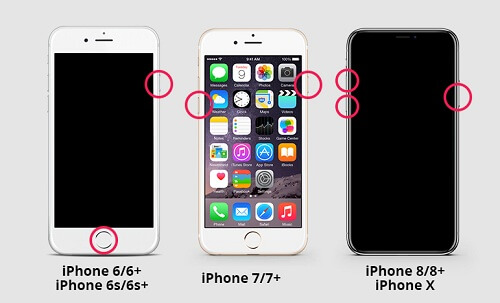
Réinitialiser vos paramètres sur votre appareil iPhone ne causera aucun dommage à votre appareil. Vous n'avez pas non plus à vous soucier de vos données car vous n'en perdrez aucune avec ce processus. Cependant, il ne peut supprimer votre fond d'écran et votre économiseur d'écran que sur votre iPhone. Alors pour ce faire, voici les étapes à suivre.
Ce processus réinitialisera uniquement les paramètres de votre iPhone à son stade par défaut. Et avec cette méthode, vous pourrez peut-être réparer votre lampe de poche sur iPhone qui ne fonctionne pas.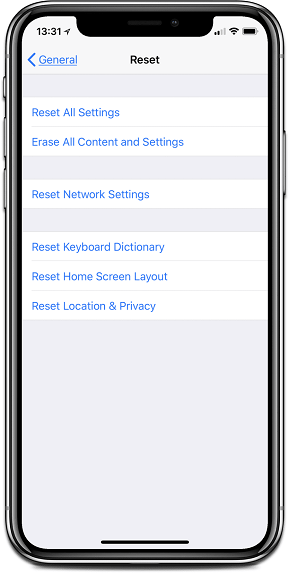
Pour faire cette méthode, voici les étapes que vous pouvez facilement suivre.
Dans ce processus, cela ne peut être fait que lorsque vous effectuez une sauvegarde, puis que votre iPhone restaure ses paramètres d'usine. Et une fois que vous l'avez restauré à ses paramètres d'usine, vous pouvez simplement restaurer la sauvegarde la plus récente que vous avez créée.
Cela signifie qu'en faisant ce processus, la raison pour laquelle vous devez sauvegarder vos données C'est parce qu'il effacera complètement toutes les données que vous avez et transformera votre iPhone comme le jour où vous l'avez acheté. Il est donc impératif que vous sauvegardiez vos données avant de procéder à ce processus. Donc, pour que vous puissiez restaurer les paramètres d'usine sur l'iPhone, voici ce que vous devez faire.
La lampe de poche sur iPhone qui ne fonctionne pas peut être ennuyeuse. Mais avec les solutions données ci-dessus, soyez assuré que vous pourrez résoudre ce problème en un rien de temps. Et avec cela, vous pourrez ensuite utiliser la fonction de lampe de poche sur votre appareil iPhone.
Sauvegarde et restauration des données iOS Un clic pour sauvegarder l’ensemble du périphérique iOS sur votre ordinateur. Permet de prévisualiser et de restaurer tout élément de la sauvegarde sur un périphérique. Exportez ce que vous voulez depuis la sauvegarde sur votre ordinateur. Aucune perte de données sur les appareils pendant la restauration. La restauration iPhone n'écrasera pas vos données Essai Gratuit Essai Gratuit
Laisser un commentaire
Commentaire
iOS Toolkit
3 méthodes pour récupérer vos données supprimées de l'iPhone ou de l'iPad.
Essai Gratuit Essai GratuitArticles Populaires
/
INTÉRESSANTTERNE
/
SIMPLEDIFFICILE
Je vous remercie! Voici vos choix:
Excellent
Évaluation: 4.6 / 5 (basé sur 75 notes)